Wenn wir eine Nachricht über unser Mobiltelefon senden möchten, wenden wir uns höchstwahrscheinlich an WhatsApp. Zweifellos ist diese Anwendung die weltweit am häufigsten verwendete, um Nachrichten sofort und einfach zu senden . Dank dieser Art von Anwendungen und sozialen Netzwerken ist die Kommunikation mit verschiedenen Menschen auf der ganzen Welt sehr einfach geworden und dauert keine Minute, ohne dass Tausende von Nachrichten über das Netzwerk gesendet werden.
Aus diesem Grund scheinen wir unseren Profilen auf solchen Plattformen jedes Mal mehr Bedeutung beizumessen, da wir unseren Kontakten einen guten Eindruck vermitteln und zeigen möchten, warum nicht, unser bestes Gesicht.
In WhatsApp besteht eine der Optionen, die die Benutzer am meisten interessieren, darin, ein gutes Profilfoto auszuwählen, da es die Präsentation für Ihre Kontakte ist . Das Problem ist, dass die Anwendung es abhängig von der Größe des Fotos nicht ermöglicht, es in voller Größe zu platzieren.
So können Sie ein Foto in Ihr WhatsApp-Profil einfügen, ohne es mit ein paar einfachen Schritten ausschneiden zu müssen, sodass nichts ausgelassen wird und Sie das gesamte Bild anzeigen können.
Um auf dem Laufenden zu bleiben, sollten Sie unseren YouTube-Kanal abonnieren. ABONNIEREN
1. So fügen Sie ein Profilbild ohne Zuschneiden in WhatsApp ein
Das erste, was Sie tun sollten, ist, Ihre Fotogalerie aufzurufen und das Foto auszuwählen, das Sie als WhatsApp-Profil einfügen möchten, ohne es zuzuschneiden.
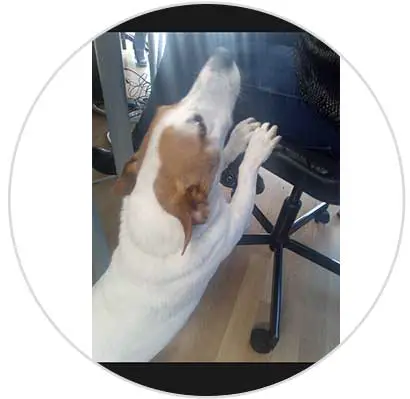
Jetzt müssen Sie es drehen, damit es gedreht wird. Einmal gedreht musst du einen Screenshot machen.
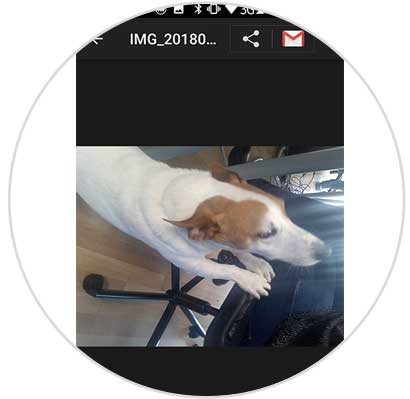
Nun gehen wir zu unserem WhatsApp-Profil und wählen aus, dass wir das Profilbild ändern möchten.
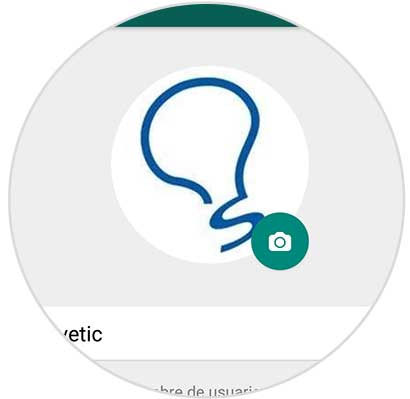
Wir wählen den Bildschirm, den wir gemacht haben. Sobald wir es ausgewählt haben, müssen wir es drehen, damit es in der ursprünglichen Position ist.

Jetzt werden wir sehen, dass wir es anpassen können, nur einige seitliche schwarze Ränder lassen.

Schließlich werden wir sehen, dass unser Bild veröffentlicht wurde, ohne unser Profil der App zu beschneiden.
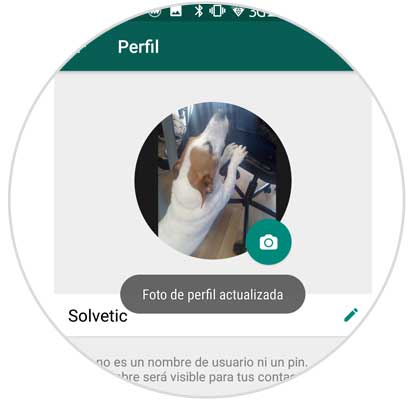
2. Wie Sie mit InstaSize ein Profilbild in WhatsApp einfügen, ohne es zu beschneiden
Als erstes müssen wir auf den Play Store zugreifen und die InstaSize-Anwendung herunterladen.
Sobald wir die Anwendung heruntergeladen haben, müssen wir das Bild, das wir in unser WhatsApp-Profil einfügen möchten, über das Symbol “+” in die App hochladen.
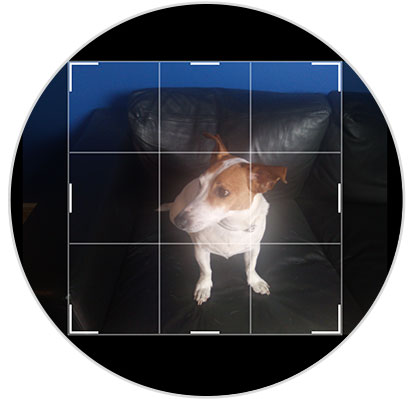
Sobald wir es haben, müssen wir die Option “Rahmen” in den Optionen der unteren Leiste auswählen.
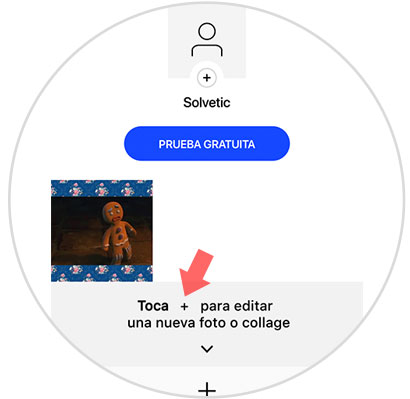
Jetzt müssen wir den Frame-Stil auswählen, den wir in unser Bild einfügen möchten, damit alle Frames dieses Stils heruntergeladen werden.
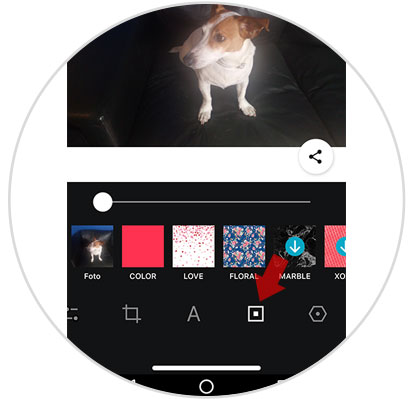
Sobald wir die Frames heruntergeladen haben, müssen wir denjenigen auswählen, den wir für unser Bild mögen. Wir markieren es und sehen, wie es aussieht. In dem Fall, dass es uns gefällt, wählen wir das Symbol des “V”.
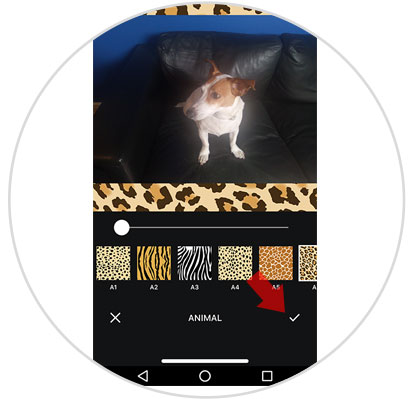
Jetzt müssen wir das Aktiensymbol drücken.
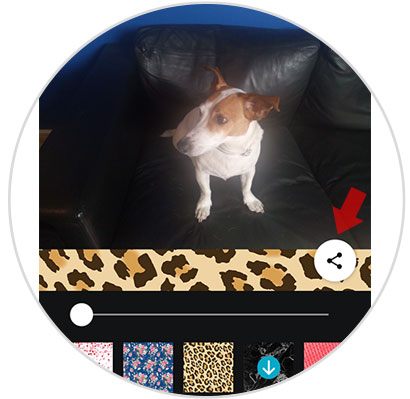
Unter den angezeigten Optionen müssen wir in diesem Fall “In Galerie herunterladen” auswählen, damit das Foto in unserem Telefon gespeichert wird.
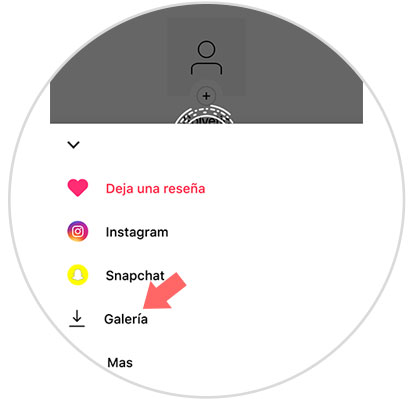
Schließlich greifen wir wieder auf WhatsApp zu und wählen aus, dass wir unser Profilbild ändern möchten. Wir werden sehen, wie es jetzt nicht beschnitten ist und es komplett aussieht.
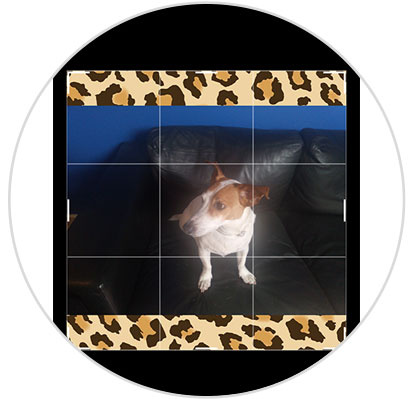
Auf diese Weise können wir Fotos in voller Größe in das WhatsApp-Profil einfügen, die mit dem Rahmen verziert sind, den wir am meisten mögen.